* Ця публікація є частиною Життя iPhoneІнформаційний бюлетень «Порада дня». Зареєструватися. *
Замикання кільця активності на Apple Watch створює відчуття виконаного завдання. Тепер ви можете налаштувати кожну зі своїх цілей активності відповідно до ваших потреб! Можливо, ви готуєтеся до марафону чи змагань, або ви відновлюєтеся після травми і потребуєте менших цілей, поки не одужаєте. Досягнення вашої мети означає прогрес, незалежно від того, наскільки він порівнюється з цілями інших, тому так важливо налаштувати цілі «Рух», «Вправа» і «Стій» відповідно до ваших потреб. Незважаючи на це, добре ставити цілі, які виходять за межі того, що, на вашу думку, ви можете досягти; таким чином у вас є можливість здивувати себе! Нижче описано, як змінити цілі «Рух», «Стій» і «Вправи» на Apple Watch.
Пов'язані: Найкращі док-станції, ремінці, зарядні пристрої та багато іншого для Apple Watch!
Як змінити цілі активності на Apple Watch
Мені подобається візуальне встановлення цілей і досягнення цілей на Apple Watch. Закриття кілець Activity — одне з найприємніших відчуттів! Щоб отримати додаткові поради, які допоможуть вам включити всі ваші гаджети Apple у свої щоденні цілі та рутину, перегляньте наш безкоштовний
Інформаційний бюлетень «Порада дня».. Ось як налаштувати цілі програми Activity Move на Apple Watch.- На своєму Apple Watch відкрийте Додаток для активності натиснувши на нього.
- Проведіть пальцем вгору на екрані підсумку активності, щоб переглянути параметри.

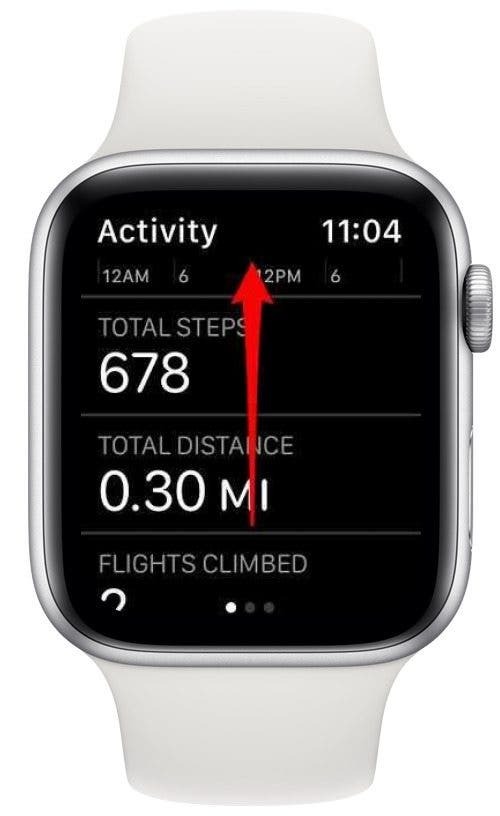
- Торкніться Змінити цілі.
- Торкніться значка значки плюс і мінус щоб налаштувати ціль Move.
- Торкніться Далі.
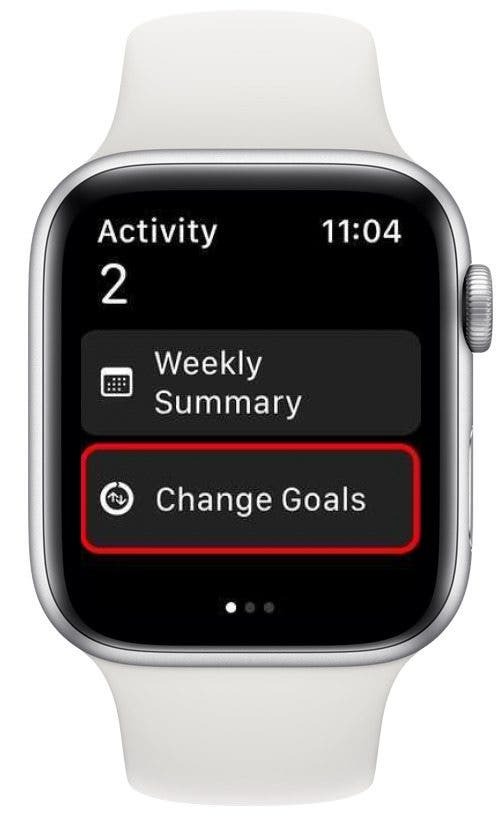
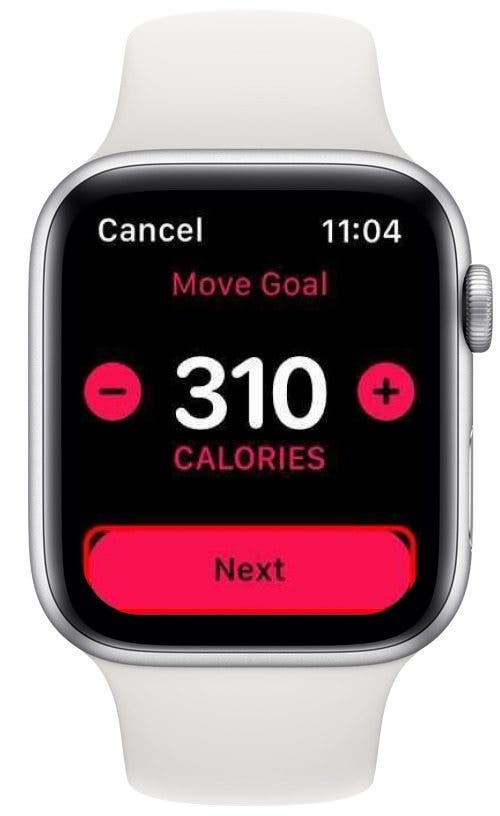
- Торкніться значків «плюс» і «мінус», щоб налаштувати ціль вправи.
- Торкніться Далі.
- Торкніться значків «плюс» і «мінус», щоб налаштувати ціль Stand.
- Торкніться в порядку.

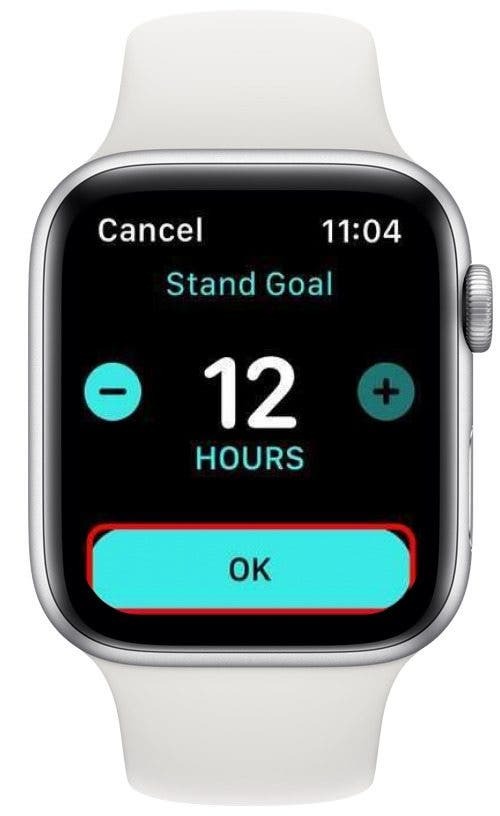
Змінити цілі активності на Apple Watch досить просто, щоб ви могли робити це так часто, як вам потрібно. Насолоджуйтесь замиканням цих кілець!